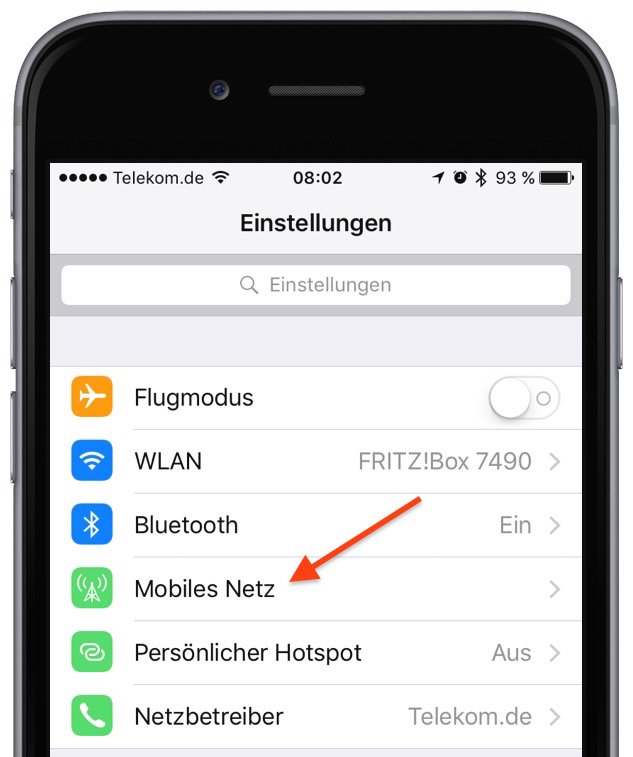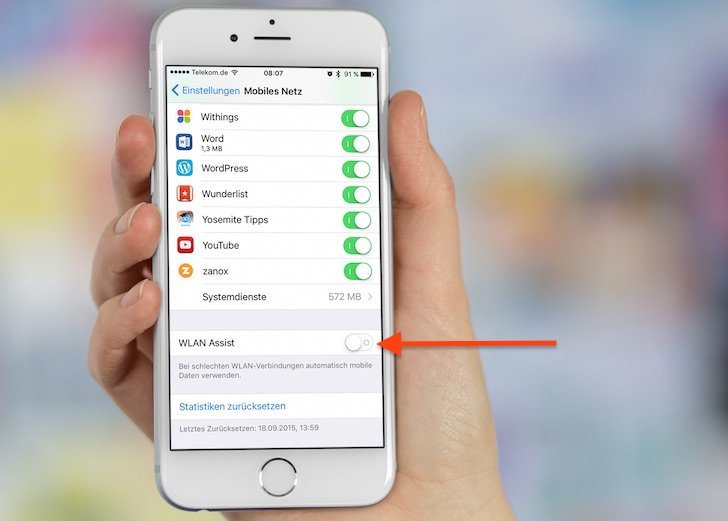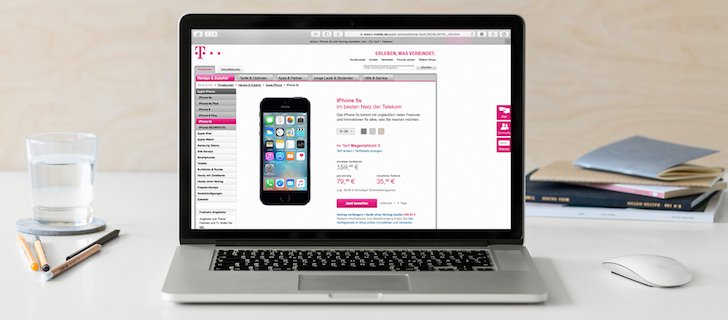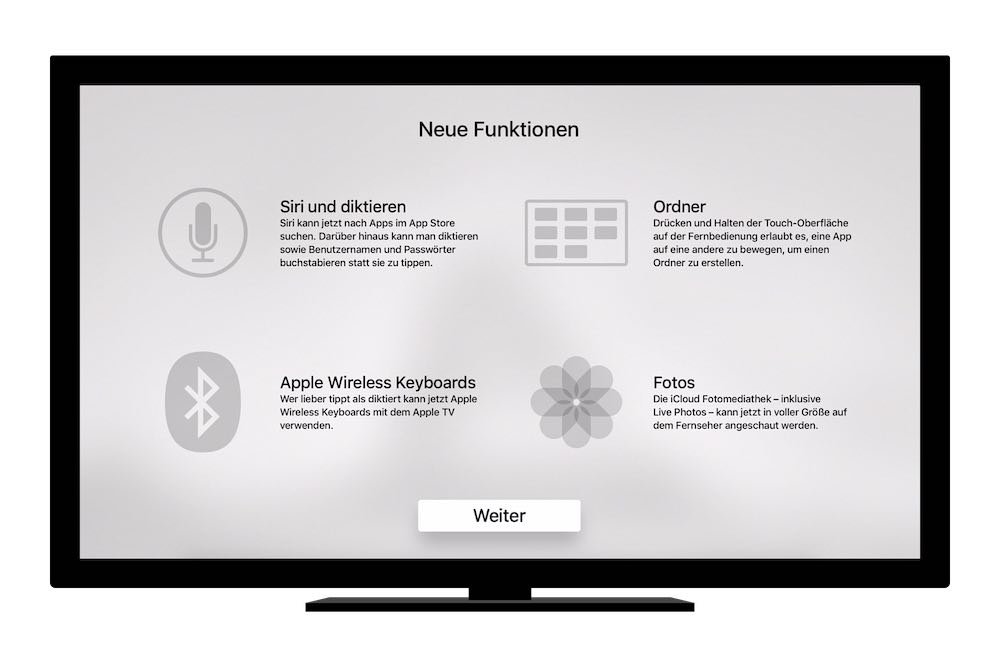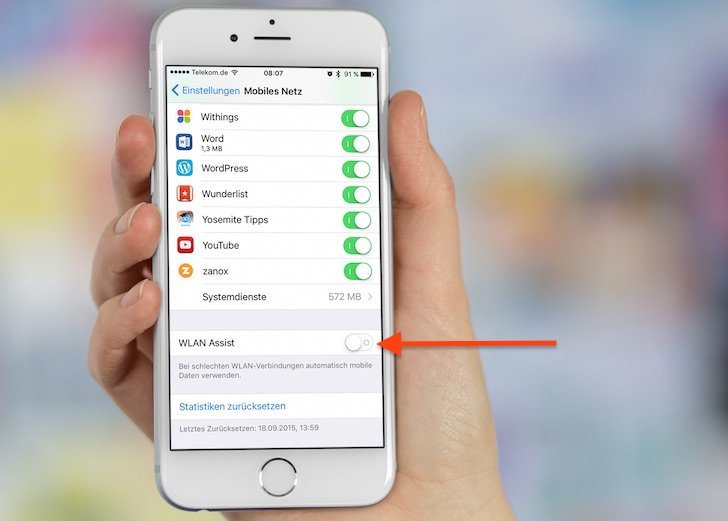
Nicht immer bedeutet “WLAN”, dass Sie mit Ihrem iPhone eine erstklassige Verbindung ins Internet nutzen. Gerade an öffentlichen Hotspots lässt der Datendurchsatz häufig zu wünschen übrig.
Seit iOS9 unterstützt “WLAN Assist” schwache WLAN-Verbindungen
Aus diesem Grund hat Apple mit der Veröffentlichung von iOS9 eine Funktion in sein mobiles Betriebssystem implementiert, die in solchen Situationen helfen soll. Sie heißt “WLAN Assist” und wird im Fall einer schlechten WLAN-Verbindung aktiv, indem sie die mobile Daten-Funktion hinzuschaltet – also Daten über Ihren Mobilfunkprovider transportiert. Über mögliche Risiken informieren wir Sie hier.
So funktioniert “WLAN Assist”
Vorweg: Nach Angaben von Apple wird die WLAN Assist-Funktion im Datenroaming gar nicht aktiv (“Wi-Fi Assist will not automatically switch to cellular if you’re data roaming”). Die “Performance”-Funktion wird überhaupt nur dann genutzt, wenn Apps im Vordergrund laufen und unter Performance-Problemen leiden (“Wi-Fi Assist only works when you have apps running in the foreground”). Für Hintergrundaktualisierungen wird WLAN Assist gar nicht verwendet (“Wi-Fi Assist … doesn’t activate with background downloading of content”). Auch bei datenintensiven Drittanbieter-Apps, z. B. Audio- und Video-Streaming, wird WLAN Assist nicht aktiviert (“Wi-Fi Assist doesn’t activate with some third-party apps that stream audio or video”), ebensowenig beim Download von großen E-Mail-Anhängen (“Wi-Fi Assist doesn’t activate with some third-party apps that … download attachments”). Quelle: Apple.
“WLAN Assist” aktivieren
Starten Sie auf Ihrem iPhone die App “Einstellungen”, und tippen Sie auf “Mobiles Netz”:
Wischen Sie mit dem Finger von unten nach oben über das Display, bis Sie ganz unten “WLAN Assist” lesen. Tippen Sie auf den Schalter, um die Funktion zu aktivieren:
Wenn Sie den Angaben von Apple vertrauen, können Sie diese Funktion eingeschaltet lassen, weil sie eben nur in den genannten Fallen genutzt wird, also nicht zu einem deutlichen Anstieg des Datenverbrauchs im mobilen Netz Ihres Providers führt.
Sie erkennen die zeitweise Nutzung des mobilen Netzes an einem Symbol in der Statusleiste am oberen Bildschirmrand Ihres iPhones (“When Wi-Fi Assist is activated, you’ll see the cellular data icon in the status bar on your device”).
Verwendete Hardware und Software für diesen Beitrag
- iPhone 6s
- Betriebssystem iOS 9.0.2
Sie möchten keinen Beitrag mehr verpassen?
Wir veröffentlichen auf mobil-ganz-einfach.de täglich zwei bis drei Beiträge, häufig mit Tipps und Tricks rund um iPhone und Apple Watch, iPad und Mac … ebenso zu Themen aus der Android-Welt.
Damit Sie keinen Beitrag mehr verpassen, informieren wir Freunde und Interessenten unseres Blogs jeden Samstag gegen 09:00 Uhr per Mail darüber, welche Beiträge wir in der jeweils zurückliegenden Woche veröffentlicht haben. Sie sehen auf einen Blick, welcher unserer Beiträge für Sie interessant ist.
Bei Interesse abonnieren Sie die Übersicht “Beiträge der letzten 7 Tage” bitte hier.